此內容是否有幫助?
本公司能如何讓本文更有幫助?
開始使用
 連接 USB 連接線
連接 USB 連接線
請使用 USB-C 轉 USB-C 連接線將 LaCie Rugged SSD 連接到您的電腦。
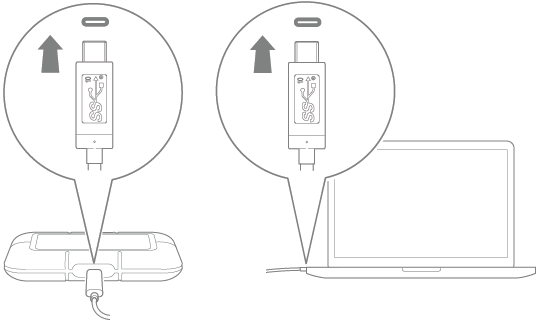
 設定 LaCie Rugged SSD
設定 LaCie Rugged SSD
按照此設定步驟即可:
| 註冊 LaCie Rugged SSD | 輕鬆取得相關資訊和支援服務,更充分瞭解您的硬碟機。 |
| 安裝 Toolkit | 可啟用安全防護、建立備份計劃 (僅限 Windows) 及使用更多功能。 |
您的電腦必須連線到網際網路,才能註冊裝置並安裝 Toolkit。
 請從這裡開始
請從這裡開始

使用 Finder 或「檔案總管」等檔案管理程式工具,開啟 LaCie Rugged SSD 並啟動 Start Here Mac 或 Start Here Win。
 註冊裝置
註冊裝置
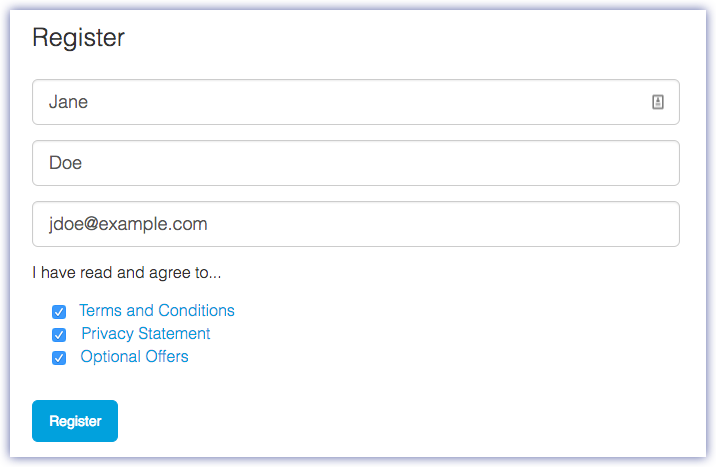
請輸入您的資訊,並按一下「註冊」。
 下載 Toolkit
下載 Toolkit

按一下「下載」按鈕。
 安裝 Toolkit
安裝 Toolkit
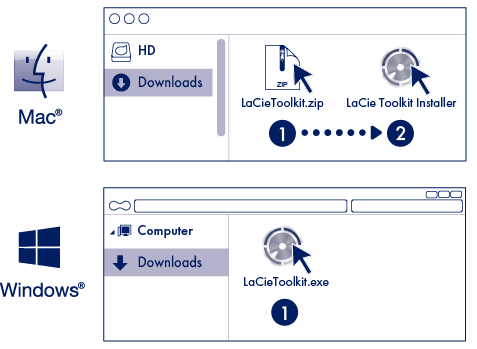
使用 Finder 或「檔案總管」等檔案管理工具,前往您接收下載檔案的資料夾。
 開啟 LaCieToolkit.zip 檔案。按一下 LaCie Toolkit Installer 即可啟動應用程式。
開啟 LaCieToolkit.zip 檔案。按一下 LaCie Toolkit Installer 即可啟動應用程式。 按一下 LaCieToolkit.exe 檔案以啟動應用程式。
按一下 LaCieToolkit.exe 檔案以啟動應用程式。 您的電腦必須連線到網際網路,才能安裝並執行 Toolkit。
需要 Toolkit 才能啟用 LaCie Rugged SSD 的安全防護功能。請務必安裝 Toolkit,以使用 Seagate Secure 256 位元加密,透過密碼保護裝置。
儲存格式
LaCie Rugged SSD 預設以 exFAT 格式提供,與 Windows 和 Mac 電腦相容。若只會在一種電腦類型上使用本硬碟機,則可將硬碟機格式化為作業系統的原生檔案系統,以追求最佳的檔案複製效能。如需詳細資訊,請參閱格式化和磁碟分割 (選擇性)。
中斷連接裝置
為避免檔案系統損壞,請務必先卸載 LaCie Rugged SSD 磁碟區,再中斷介面連接線。如需詳細資訊,請參閱從電腦安全移除裝置。